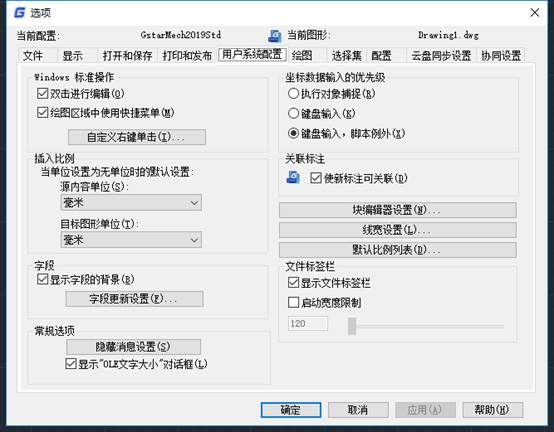CAD管理器的操作方法
2019-05-27
8759
CAD管理器的操作方法有我给大家讲讲,下面就有详细的讲解步骤,大家可以跟我一起学习一下,这样可以深入了解CAD管理器的操作方法,一起来吧。 设计师使用CAD软件进行绘图或修改编辑过程中,虽然只需用到其中一小部分的图层内容,但全部图层在打开图纸时却自动开启,最终导致程序运行缓慢,甚至出现CAD软件卡死情况,严重影响了工作效率。有什么办法能够快速控制图层的状态和关闭不必要的图层的显示?CAD+2015提供了图层状态管理器,设计师按照要求设定好后就能随心所欲的控制图纸中图层的变化。步骤一:打开图层特性管理器,它位于“格式”菜单下的ET扩展工具-图层工具下面。 在CAD+2015“图层特性管理器”对话框中,可以看到每个图层都包含名称、开/关、冻结/解冻、锁定/解锁、颜色、线性、线宽及打印样式等特性,设计师可以根据需要对图层特性进行修改。步骤二:点击对话面板左上角第三个图标,选择图层状态管理器。步骤三:点击“新建”创建新的图层状态,在弹窗的对话框中输入状态名及说明内容,点击确定。步骤四:编辑图层状态,设置完成后点击“确定”即可。通过以上几个简单的操作设置之后,设计师就可以在图层状态管理器中调节所需的部分图层的显示。现在,每个设计单位或者是各个项目工程的图纸几乎都会有固定的dwg模板,特定的图层。因此,设计师可以通过CAD+2015图层状态管理器的输入或输出两个功能,来导入导出已经定义过的图层状态管理器文件或者图形状态,从而简化了绘图的步骤,提高设计效率。以上就是我给你们讲的CAD管理器的操作方法,很多人不是很理解,就请你们按照文中提到的方法去做,一步一步的来,这样你就能熟练掌握了。